5 способов исправить ошибку в данных crc
4DDiG ВЕСЕННИЕ РАСПРОДАЖИ – Скидка 30%! Код: SP2023RU
Windows и ошибки идут рука об руку. Большинство этих ошибок просто исправить, на что вам не придется тратить и двух минут. Однако если это ошибка, связанная с вашими данными, все может стать немного запутанным. Ошибка в данных crc является одной из таких ошибок. Но прежде всего, что такое crc? Циклическая проверка избыточности(crc) – это своего рода проверка, выполняемая вашим устройством для проверки точности исходных данных на различных устройствах хранения. Если эта проверка по какой-либо причине не проходит, это приводит к ошибке данных (crc). Эту ошибку нельзя игнорировать, поскольку она делает невозможным доступ к хранящимся на устройстве данным. К счастью, существует несколько способов, с помощью которых вы можете избавиться от этой проблемы, и мы перечислили их все в этом руководстве, давайте рассмотрим их по порядку.
Часть 1: Обзор ошибки в данных (crc)
Часть 2: Как Мне Исправить ошибку в данных crc?
Подготовка: Восстановление данных с жесткого диска с ошибкой crcHot
Исправление 1: Запустите проверку диска для устранения неполадок
Исправление 2: Используйте утилиту CHKDSK для восстановления жесткого диска
Исправление 3: Запустите SFC-сканирование для восстановления системных файлов
Исправление 4: Форматирование устройств
Исправление 5: Перейдите к ручному ремонту
Часть 3: Как предотвратить ошибку в данных crc внешнего жесткого диска?
Часть 4: Часто задаваемые вопросы по теме
1. Как я могу исправить ошибку в данных crc для жесткого диска, который не инициализирован?
Как я могу исправить ошибку в данных crc для жесткого диска, который не инициализирован?
2. Как мне исправить crc без указания буквы диска?
3. Как мне исправить ошибку в данных crc нераспределенной?
Часть 1: Обзор ошибки в данных (crc)
1. Что такое Ошибка данных Циклической проверки избыточности?
Как упоминалось ранее, циклическая проверка избыточности – это механизм контроля со стороны системы для проверки точности необработанных данных на вашем устройстве. Если проверка не может сопоставить контрольные значения обработанного файла с существующим, это приводит к тому, что мы знаем как ошибка циклической проверки избыточности данных ssd.
2. Что Вызывает Ошибку Циклической Проверки Избыточности Данных?
Этой ошибке может способствовать множество факторов, наиболее распространенными из которых являются проблемы, связанные с сетью или хранилищем. Некоторые из известных причин включают:
- Поврежден раздел, приложение, файл или устройство хранения.

- Устройство, подключенное к нестабильной или неисправной сети.
- Изменения метаданных файлов или имени файла во время использования.
- Изменения в файле реестра.
- Резкое отключение.
- Неправильно подключенный жесткий диск.
Часть 2: Как Мне Исправить ошибку в данных crc?
Подготовка: Восстановление данных с жесткого диска с ошибкой crc
Жесткий диск, пораженный ошибкой данных циклическая проверка избыточности ошибка внешнего жесткого диска сопряжена с высоким риском потери всех данных. У вас должно быть готово решение для извлечения данных, если они будут потеряны. Таким решением является восстановление данных Tenorshare 4DDiG. Быстрый и компактный инструмент, предназначенный для восстановления данных практически в любой ситуации, 4DDiG – это единственное, что вам нужно для извлечения данных после исправления ошибки CRC. Следуйте этим простым шагам, чтобы вернуть свои данные в кратчайшие сроки.
- Восстановление файлов с недоступных устройств циклической проверки избыточности.

- Восстановление файлов с внутреннего/внешнего HDD/SSD, SD-карты, USB-накопителя, SD-карты и т. д.
- Поддержка более 1000 типов файлов, таких как фотографии, видео, документы и многое другое.
- Поддерживает файловые системы, включая такие, как FAT16, FAT32, exFAT, NTFS, APFS и HFS+.
- 100% простота и безопасность.
Скачать бесплатно
Для ПК
Безопасная загрузка
Скачать бесплатно
ДЛЯ Mac
Безопасная загрузка
- Шаг 1:Выберите жесткий диск
- Шаг 2:Сканировать жесткий диск
- Шаг 3:Предварительный просмотр и восстановление файлов
Подключите внешний накопитель и найдите его на 4DDiG. Затем нажмите кнопку сканировать, чтобы продолжить. В следующих всплывающих окнах вы можете настроить типы файлов, чтобы начать сканирование.
4DDiG немедленно проверяет выбранный диск на предмет отсутствия данных, и вы можете приостановить или прекратить поиск в любое время, если определили файлы, которые хотите восстановить. В древовидном представлении есть такие категории, как Удаленные файлы, Существующие файлы, Потерянное местоположение, Необработанные файлы и Файлы тегов.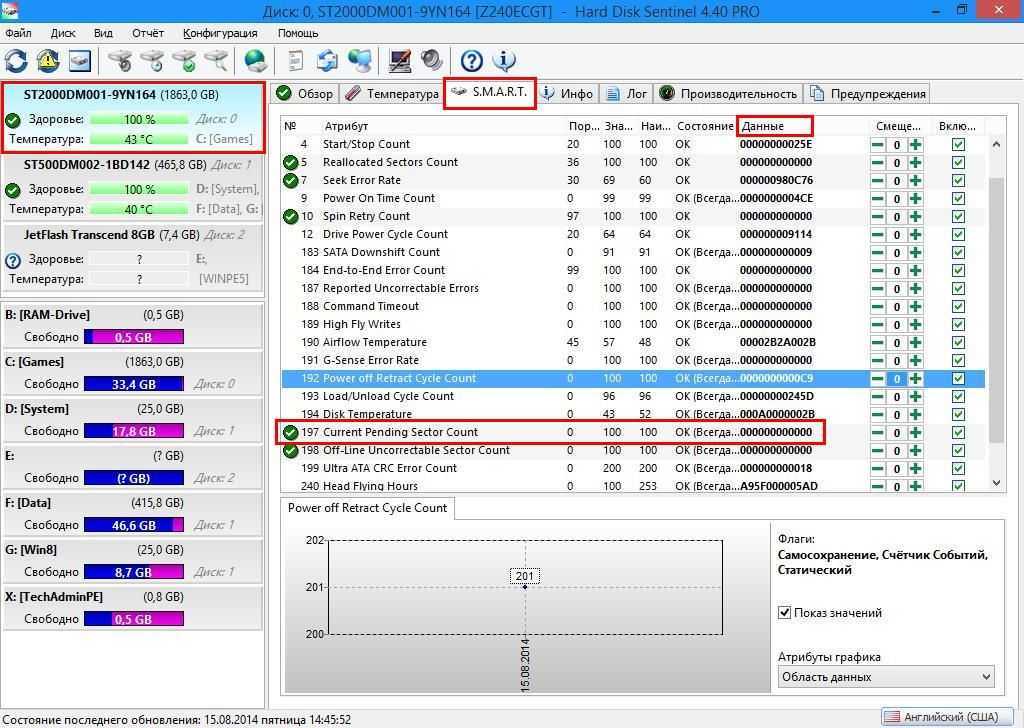
После обнаружения целевых файлов вы можете просмотреть их и восстановить в безопасном месте. В случае перезаписи диска и необратимой потери данных, пожалуйста, не сохраняйте их в том же разделе, где вы их потеряли.
После восстановления данных теперь вы можете приступить к исправлению этой ошибки.
Исправление 1: Запустите проверку диска для устранения неполадок
Самое замечательное в Windows то, что в ней есть множество инструментов, которые вы можете использовать для устранения ошибки циклической проверки избыточности данных ошибка жесткого диска. Проверка диска – один из них и один из самых безопасных для сохранения ваших данных во время исправления.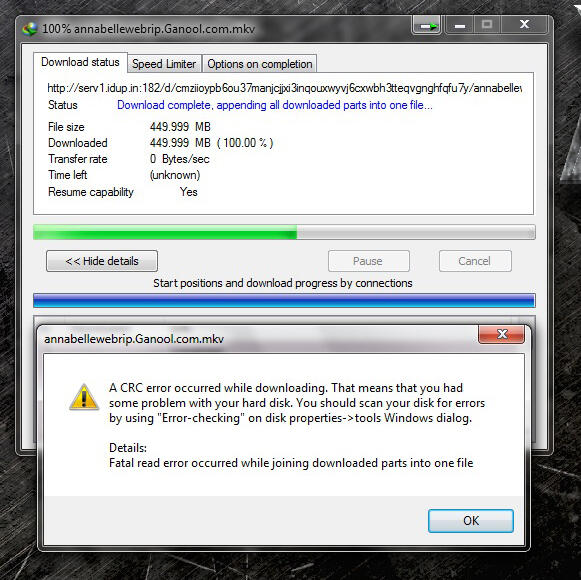 Вот как вы можете его использовать.
Вот как вы можете его использовать.
Шаг 1: Перейдите в раздел “Мой компьютер”, щелкните правой кнопкой мыши раздел с ошибкой и перейдите в раздел “Свойства”.
Шаг 2: Оказавшись в окне свойств, перейдите на вкладку Инструменты и нажмите опцию “Проверить сейчас” в разделе проверка ошибок.
Шаг 3: Теперь вы можете выбрать сканирование диска для устранения неполадок и устранения ошибки CRC.
Исправление 2: Используйте утилиту CHKDSK для восстановления жесткого диска
CHKDSK – это утилита для решения большинства проблем, связанных с данными в Windows, и diskpart столкнулся с ошибкой ошибка данных (циклическая проверка избыточности) ничем не отличается. Чтобы использовать CHKDSK для решения этой проблемы, выполните следующие действия:
Step 1: Откройте командную строку и выберите запуск от имени администратора. Введите следующую команду: chkdsk /r x:‘. Здесь x – это конкретный диск, который выдает вам ошибку.
Step 2: Утилита CHKDSK теперь просканирует раздел, выдаст вам отчет и перезагрузит ваш компьютер. Ваше устройство будет исправлено при запуске, если этот метод сработает. Если нет, переходите к следующему.
Ваше устройство будет исправлено при запуске, если этот метод сработает. Если нет, переходите к следующему.
Исправление 3: Запустите SFC-сканирование для восстановления системных файлов
Если источником этой ошибки является логическая проблема с вашим жестким диском, то проверка системных файлов (SFC) также может решить вашу проблему. Вот как это делается:
Step 1: Запустите командную строку от имени администратора и введите следующую команду “sfc /scannow“.
Step 2: Теперь начнется сканирование, которое устранит проблему.
Исправление 4: Форматирование устройств
Если вы используете жесткий диск Seagate или любой другой компании и все еще не можете обойти ошибку циклической проверки избыточности данных ошибка внешнего жесткого диска seagate, то пришло время отформатировать ваш жесткий диск.
Step 1: Откройте Панель управления и перейдите в раздел Управление компьютером.
Step 2: В приложении “Управление дисками” выберите раздел для форматирования и щелкните по нему правой кнопкой мыши. В появившемся меню выберите опцию Форматирования.
В появившемся меню выберите опцию Форматирования.
Step 3: Теперь появится окно форматирования, в котором вам нужно будет выбрать тип формата, который вы хотите выполнить, и другие связанные с этим вещи. Нажмите кнопку ОК, и начнется процесс форматирования.
Советы: Если вы отформатируете диск, данные на нем будут удалены. Не беспокойтесь, скачайте Tenorshare 4DDiG data recovery, чтобы без особых усилий восстановить все потерянные файлы с отформатированного диска.
Скачать бесплатно
Для ПК
Безопасная загрузка
Скачать бесплатно
ДЛЯ Mac
Безопасная загрузка
Исправление 5: Перейдите к ручному ремонту
Если ни один из вышеперечисленных методов не работает, вам следует связаться с зарегистрированными дилерами вашего устройства или жесткого диска и попытаться починить его там.
Часть 3: Как предотвратить ошибку в данных crc внешнего жесткого диска?
Исправления, приведенные в этом руководстве, решат вашу проблему, но вы несете ответственность за предотвращение повторения ошибки циклической проверки избыточности данных диспетчера виртуальных дисков.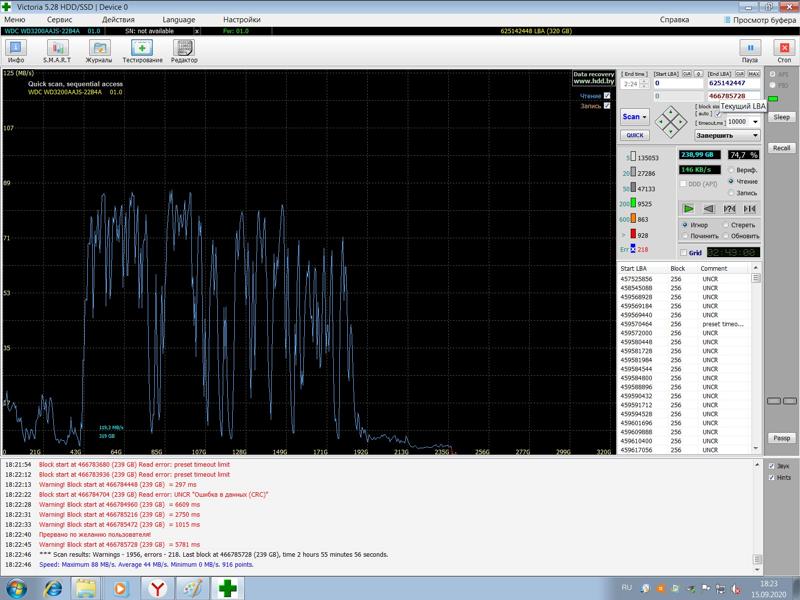
- Регулярно сканируйте свое устройство с помощью защитника Windows и поддерживайте его в актуальном состоянии.
- Выключите и правильно включите устройство. Избегайте резких отключений.
- Не вмешивайтесь в реестр или метаданные вашего устройства.
- В любой момент времени сохраняйте 20% бесплатных данных в своей системе.
- Используйте только подлинную копию Windows.
Часть 4: Часто задаваемые вопросы по теме
1. Как я могу исправить ошибку в данных crc для жесткого диска, который не инициализирован?
Чтобы исправить ошибку данных циклическая проверка избыточности ошибка инициализации диска, вы можете использовать утилиту CHKDSK. Откройте командную строку и введите команду ‘
2. Как мне исправить crc без указания буквы диска?
Если вы не можете найти букву диска вашего жесткого диска, обновите все драйверы, связанные с жестким диском, и перезагрузите компьютер.
3. Как мне исправить ошибку в данных crc нераспределенной?
Вы можете исправить ошибку циклической проверки избыточности данных, нераспределенную упомянутыми здесь исправлениями:
- Запустите Проверку диска для устранения неполадок
- Используйте утилиту CHKDSK для восстановления жесткого диска
- Запустите SFC-сканирование для восстановления системных файлов
- Форматирование устройств
- Перейдите к ручному ремонту
Заключение:
Это было все, что вам нужно было знать о досадной ошибке циклического резервирования. Начиная с причин и заканчивая решением, мы изложили все самое важное вместе с чрезвычайно важным средством восстановления данных – Tenorshare 4DDiG Data Recovery. Это гарантирует, что ваши проблемы будут устранены без потери даже байта данных в процессе. Все это и многое другое без каких-либо затрат. Так чего же вы ждете?
Александр Кокин
(Нажмите, чтобы оценить этот пост)
Вы оценили 4.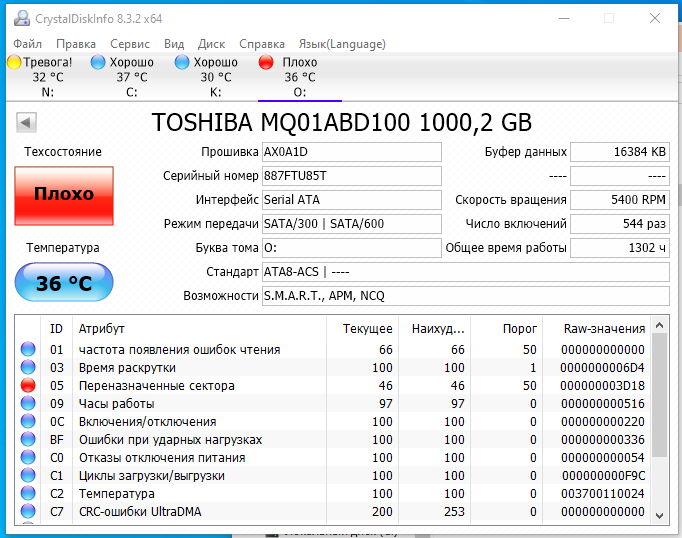 5 ( участвовали)
5 ( участвовали)
Вам Также Может Понравиться
- Home>>
- Диск >>
- Как исправить ошибку в данных crc?
Как исправить ошибку в данных CRC
Пользователи регулярно сталкиваются с различными системными сбоями, возникающими по программным или аппаратным причинам. Одной из распространённых проблем является ошибка CRC, сопровождающаяся сообщением с соответствующим текстом «Ошибка данных в CRC». Она свидетельствует о несовпадении контрольных сумм загружаемого файла, что говорит о его изменении или повреждении, и может проявляться при использовании внутренних и внешних накопителей информации. Часто сбой встречается во время записи оптического диска, копирования данных с диска на компьютер, установке игр и приложений или при работе с торрент-клиентами. Момент отслеживания появления сбоя всегда имеет значение, поскольку способ решения проблемы напрямую зависит от того, при каких условиях возникла ошибка CRC.
Что такое CRC
Циклический избыточный код или CRC (англ. Cycle Redundancy Check) является алгоритмом вычисления контрольной суммы файла, используемой для проверки корректности передаваемой информации. То есть в результате обработки информации получается определённое значение, которое обязательно будет разным для файлов, даже на один бит отличающихся между собой. Так, алгоритм, базирующийся на циклическом коде, определяет контрольную сумму и приписывает её к передаваемым данным. В свою очередь принимающая сторона также владеет алгоритмом нахождения контрольной суммы, что даёт возможность системе проверить целостность получаемых данных. Когда эти числа соответствуют, информация передаётся успешно, а при несовпадении значений контрольной суммы возникает ошибка в данных CRC, это означает, что файл, к которому обратилась программа, был изменён или повреждён.
Cycle Redundancy Check) является алгоритмом вычисления контрольной суммы файла, используемой для проверки корректности передаваемой информации. То есть в результате обработки информации получается определённое значение, которое обязательно будет разным для файлов, даже на один бит отличающихся между собой. Так, алгоритм, базирующийся на циклическом коде, определяет контрольную сумму и приписывает её к передаваемым данным. В свою очередь принимающая сторона также владеет алгоритмом нахождения контрольной суммы, что даёт возможность системе проверить целостность получаемых данных. Когда эти числа соответствуют, информация передаётся успешно, а при несовпадении значений контрольной суммы возникает ошибка в данных CRC, это означает, что файл, к которому обратилась программа, был изменён или повреждён.
Причины возникновения ошибки CRC
В большинстве случаев проблема носит аппаратный характер, но иногда возникает и по программным причинам. Сообщение «Ошибка данных в CRC» может говорить о неисправности HDD, нарушении файловой системы или наличии битых секторов. Нередко сбой возникает при инициализации жёсткого диска или твердотельного накопителя SSD после подсоединения к компьютеру, несмотря на конструктивные отличия и разницу в способе функционирования, это происходит, поскольку не удаётся правильно прочитать данные. Тогда неполадка может заключаться не только в механических повреждениях, но и в неисправности интерфейсов подключения или плохом контакте. Ошибка в устройствах SSD с интерфейсом PCI-E также случается из-за накопившихся загрязнений на плате. Проблемы с доступом к внешним накопителям нередко связаны с неисправностью портов. Среди программных причин ошибку в данных CRC способны вызывать сбои драйверов устройств. Источником проблемы при установке программного обеспечения посредством торрент-клиента чаще всего является повреждённый архив. Таким образом, можно выделить следующие причины ошибки CRC:
Нередко сбой возникает при инициализации жёсткого диска или твердотельного накопителя SSD после подсоединения к компьютеру, несмотря на конструктивные отличия и разницу в способе функционирования, это происходит, поскольку не удаётся правильно прочитать данные. Тогда неполадка может заключаться не только в механических повреждениях, но и в неисправности интерфейсов подключения или плохом контакте. Ошибка в устройствах SSD с интерфейсом PCI-E также случается из-за накопившихся загрязнений на плате. Проблемы с доступом к внешним накопителям нередко связаны с неисправностью портов. Среди программных причин ошибку в данных CRC способны вызывать сбои драйверов устройств. Источником проблемы при установке программного обеспечения посредством торрент-клиента чаще всего является повреждённый архив. Таким образом, можно выделить следующие причины ошибки CRC:
- Случайный сбой во время установки софта.
- Потеря или повреждение данных при их передаче.
- Загрузка повреждённого архива.

- Неправильные записи системного реестра.
- Некорректные драйверы устройств.
- Повреждение оптического диска.
- Неисправность разъёмов.
- Повреждение секторов жёсткого диска, файловой системы HDD.
- Неправильная конфигурация файлов и другие причины.
Как исправить ошибку CRC
Факторов, провоцирующих проблему не так уж и мало. Определить источник неприятности чаще всего можно исходя из условий, при которых проявилась ошибка в данных CRC, тогда можно сузить круг возможных причин и понять, как исправить сбой. Все действия, направленные на устранение неисправности будут эффективны в различных ситуациях.
Ошибка в данных CRC при подключении устройства
В случае возникновения проблемы при работе с внешними накопителями прежде, чем лечить устройство посредством специализированных утилит, первым делом следует проверить работу с другими разъёмами. Если порт неисправен, то вопрос может решиться подключением носителя к иному порту на девайсе.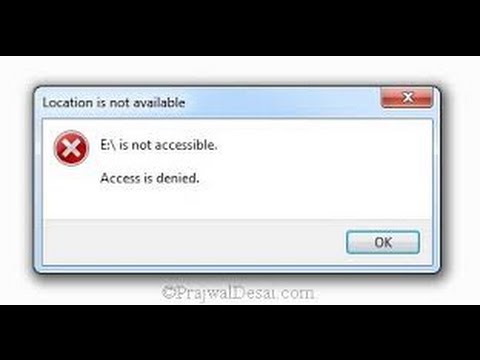 Ещё одна причина – плохой контакт, например это часто встречается в адаптере подключения SD карты, а также при использовании устройств HDD или SSD. Флешка, СД карта или другой подключаемый накопитель также могут быть неисправными, для чтения данных с повреждённых устройств используется специальный софт, например, BadCopyPro, но при выходе из строя носителя программные методы бессильны.
Ещё одна причина – плохой контакт, например это часто встречается в адаптере подключения SD карты, а также при использовании устройств HDD или SSD. Флешка, СД карта или другой подключаемый накопитель также могут быть неисправными, для чтения данных с повреждённых устройств используется специальный софт, например, BadCopyPro, но при выходе из строя носителя программные методы бессильны.
Возникновение сбоя при попытке доступа к файлам на HDD
«Ошибка в данных CRC» нередко проявляется по причине нарушения целостности файловой системы или битых секторов на жёстком диске. Поскольку не удаётся правильно прочесть информацию, с этим может быть связан ряд сбоев, включая ситуацию, когда винчестер не инициализируется. Диагностировать HDD можно с помощью встроенных средств Windows или сторонних программ.
Диагностировать HDD можно с помощью встроенных средств Windows или сторонних программ.
Проверка инструментом Chkdsk
В арсенале ОС имеется немало интегрированных служб для решения различных задач. Проверить файловую систему на ошибки, а также обнаружить битые сектора можно с использованием утилиты Check disk, вызываемой из командной строки. Чтобы просканировать жёсткий диск выполняем следующие действия:
- Открываем командную строку на правах администратора. Используем для этого консоль «Выполнить» (Win+R), где вводим команду cmd и зажимаем клавиши Ctrl+Shift+Enter, после чего подтверждаем намерение воспользоваться инструментом. Можно также запустить службу через поисковую строчку Пуск – пишем запрос командная строка, затем нажатием ПКМ на нужном приложении в результатах поиска открываем контекстное меню и выбираем «Запуск от имени администратора».
- В открывшемся окне прописываем команду chkdsk C: /r /f (здесь C – это буква проверяемого раздела, чтобы проверить другие диски, нужно будет подставить соответствующее значение), жмём клавишу ввода.

- Если система запланирует проверку при последующей загрузке, соглашаемся и перезагружаем компьютер. Проверка будет выполняться автоматически и займёт определённое время зависимо от объёма накопителя. По результатам процедуры система выведет отчёт об обнаруженных проблемах и исправлениях ошибок (если это было возможно).
В ряде случаев, когда нет доступа ко всему диску или ошибка в данных CRC проявляется при обращении к софту, который раньше работал, сканирование потребуется выполнить в режиме восстановления, для чего потребуется загрузочная флешка или диск с соответствующей ОС Windows. Изменив порядок запуска устройств (выставить в Boot приоритет для съёмного накопителя) и запустившись с загрузочного носителя можно открыть командную строку следующим образом:
- Выбираем раскладку клавиатуры и язык, жмём «Установить Windows», затем переходим к разделу «Восстановление системы».
- Выбираем «Поиск и устранение неисправностей — Дополнительные параметры» и находим пункт «Командная строка».

- Запустится интерфейс командной строки, где нужно ввести ту же команду chkdsk C: /r /f.
Сканирование системной утилитой проверки диска
Можно выполнить проверку на ошибки и другим способом:
- Открываем «Мой компьютер» («Этот компьютер») нажатием клавиш Win+E или любым другим удобным способом.
- Среди отображающихся накопителей выбираем нужный, жмём ПКМ и заходим в «Свойства».
- Во вкладке «Сервис» нажимаем кнопку «Выполнить проверку».
- При появлении диалогового окна нужно отметить пункт «Автоматически исправлять системные ошибки» и запустить проверку. Процесс займёт какое-то время.
При выборе системного диска потребуется запланировать проверку, в таком случае он будет просканирован при следующей загрузке Windows. Для восстановления HDD применяется также сторонний софт, например, HDD Regenerator, Acronis Disk Director, Victoria и прочие. При этом в случае с физическими повреждениями устройства выправить их программно не получится, поэтому лучше заранее скопировать важную информацию с жёсткого диска, возможно, его время уже на исходе.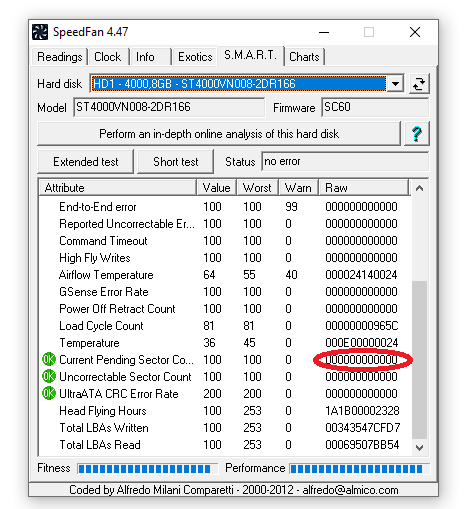
Проблема при скачивании с CD/DVD носителя
Если ошибка выскакивает при копировании информации с оптического диска на внутренний накопитель, возможно, что диск просто загрязнён или повреждён. Для начала нужно очистить поверхность носителя и попытаться выполнить процедуру снова. Если не помогло, ищем другой источник информации, а при его отсутствии и необходимости восстановления данных с диска можно использовать программу BadCopyPro, которая считывает и возвращает к жизни файлы с испорченных накопителей, если это возможно. К сожалению, при сильно выраженных повреждениях диска скопировать с него файлы не удастся.
Ошибка в данных CRC при записи оптического диска, установке программ или игр
Если проблема возникла в процессе записи образа, скачанного с просторов интернета, на CD/DVD, стоит проверить контрольные суммы записываемых данных перед выполнением процедуры. Для этой цели используется утилита HashTab, после установки которой, в свойствах файла появится новая вкладка «Хеш-суммы файлов», с её помощью вы сможете сравнить значение с исходником. Так, при несовпадении контрольных сумм, следует скачать образ снова.
Так, при несовпадении контрольных сумм, следует скачать образ снова.
Повторно скачать файл или архив следует также, когда с помощью скачанного дистрибутива программы она не устанавливается на компьютер. Данные могли быть повреждены в процессе загрузки или не были полностью выкачаны. Удобно применять для скачивания uTorrent, поскольку утилита самостоятельно определяет значения контрольных сумм и перекачивает часть информации, загрузившейся с ошибкой. В случае скачивания данных по прямым ссылкам можно использовать Download Master. При этом не исключено, что архив или файл уже был повреждён изначально и в таком виде залит на ресурс, потому нужно попробовать скачать его с альтернативного источника.
Ошибка в uTorrent
Когда ошибка в данных CRC появляется в программе uTorrent, исправляем её следующими действиями:
- Выполняем обновление клиента.
- Удаляем проблемную раздачу в программе, а также недокачавшийся файл в папке на компьютере.
- Ищем аналогичную раздачу на другом ресурсе и скачиваем оттуда.

Вышеперечисленных способов достаточно, чтобы избавиться от ошибки в данных CRC, возникающей при различных условиях. Так, определив источник появления сбоя, можно целенаправленно устранить проблему. В большинстве случаев исправить ошибку удаётся программными средствами, но, когда речь идёт о физической неисправности накопителя, следует задуматься о его замене.
5 способов исправить ошибку данных Проверка циклическим избыточным кодом
Окна и ошибки идут рука об руку. Большинство этих ошибок имеют простые исправления, на которые вам не нужно тратить даже две минуты. Однако, если это ошибка, связанная с вашими данными, все может немного запутаться. Одной из таких ошибок является ошибка проверки циклическим избыточным кодом данных . Но сначала, что такое проверка циклическим избыточным кодом? Проверка циклическим избыточным кодом — это своего рода проверка, выполняемая вашим устройством для проверки точности необработанных данных на различных устройствах хранения. Если эта проверка не проходит по какой-либо причине, это приводит к ошибке данных (проверка циклическим избыточным кодом).
Эту ошибку нельзя игнорировать, поскольку она делает невозможным доступ к хранящимся на устройстве данным. К счастью, существует несколько способов решить эту проблему, и мы перечислили их все в этом руководстве, давайте рассмотрим их один за другим.
Если эта проверка не проходит по какой-либо причине, это приводит к ошибке данных (проверка циклическим избыточным кодом).
Эту ошибку нельзя игнорировать, поскольку она делает невозможным доступ к хранящимся на устройстве данным. К счастью, существует несколько способов решить эту проблему, и мы перечислили их все в этом руководстве, давайте рассмотрим их один за другим.
Часть 1. Обзор ошибки данных (циклическая проверка избыточности)
Часть 2. Как исправить ошибку данных при проверке циклическим избыточным кодом?
Подготовка: восстановление данных с жесткого диска с циклической проверкой избыточности ErrorHot
Исправление 1: Запустите проверку диска для устранения неполадок
Исправление 2: Используйте утилиту CHKDSK для восстановления жесткого диска
Исправление 3: Запустите сканирование SFC для восстановления системных файлов Исправление 4. Форматирование устройств
Исправление 5.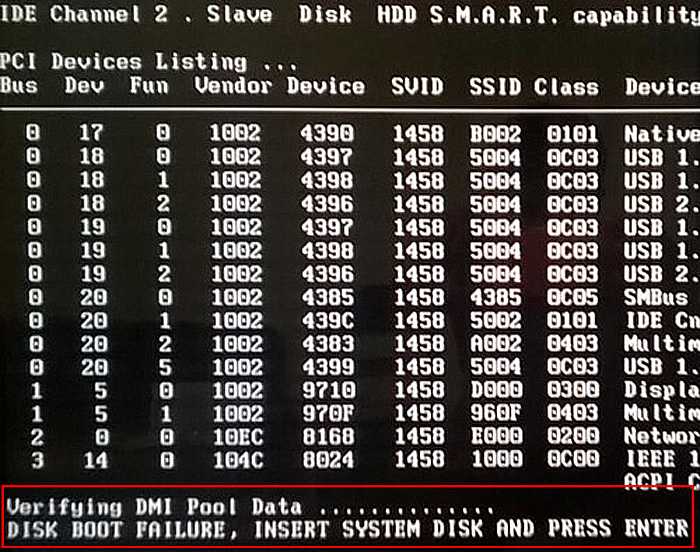 Переход к ручному ремонту
Переход к ручному ремонту
Часть 3. Как предотвратить ошибку данных Циклическая проверка избыточности Внешний жесткий диск?
Часть 4. Часто задаваемые вопросы по теме
1. Как исправить ошибку данных при проверке циклическим избыточным кодом для неинициализированного жесткого диска?
2. Как исправить проверку циклическим избыточным кодом без буквы диска?
3. Как исправить нераспределенную проверку циклического избыточного кода при ошибке данных?
Как исправить ошибку проверки циклическим избыточным кодом (CRC)? Пошаговое руководство
Скачать бесплатно
Для ПК
Безопасная загрузка
Скачать бесплатно
Для Mac
Безопасная загрузка
Часть 1: Обзор ошибки данных (проверка циклическим избыточным кодом)
1. Что такое ошибка данных проверки циклическим избыточным кодом?
Как упоминалось ранее, проверка циклическим избыточным кодом — это контрольный механизм системы для проверки точности необработанных данных на вашем устройстве. Если проверка не может сопоставить контрольные значения обработанного файла с существующим, это приводит к тому, что мы знаем как проверка циклического избыточного кода ошибки данных ssd.
Если проверка не может сопоставить контрольные значения обработанного файла с существующим, это приводит к тому, что мы знаем как проверка циклического избыточного кода ошибки данных ssd.
2. Что вызывает ошибку данных проверки циклическим избыточным кодом?
Этой ошибке может способствовать множество факторов, наиболее распространенными из которых являются проблемы, связанные с сетью или хранилищем. Некоторые из известных причин включают в себя:
- Поврежден раздел, приложение, файл или устройство хранения.
- Устройство подключено к нестабильной или плохой сети.
- Изменения метаданных или имени файла во время использования.
- Изменения в файле реестра.
- Внезапное завершение работы.
- Неправильно подключен жесткий диск.
Часть 2. Как исправить ошибку проверки циклическим избыточным кодом?
Подготовка: восстановление данных с жесткого диска с ошибкой проверки циклическим избыточным кодом
Жесткий диск, пораженный ошибкой данных, проверка циклическим избыточным кодом, ошибка внешнего жесткого диска, сопряжена с высоким риском потери всех данных. У вас должно быть готово решение для восстановления данных в случае их потери. Tenorshare 4DDiG Data Recovery — это решение. Быстрый и компактный инструмент, предназначенный для восстановления данных практически в любой ситуации, 4DDiG — единственное, что вам нужно для извлечения данных после исправления ошибки CRC. Следуйте этим простым шагам, чтобы вернуть свои данные в кратчайшие сроки.
У вас должно быть готово решение для восстановления данных в случае их потери. Tenorshare 4DDiG Data Recovery — это решение. Быстрый и компактный инструмент, предназначенный для восстановления данных практически в любой ситуации, 4DDiG — единственное, что вам нужно для извлечения данных после исправления ошибки CRC. Следуйте этим простым шагам, чтобы вернуть свои данные в кратчайшие сроки.
- Восстановление файлов с недоступных устройств проверки циклическим избыточным кодом.
- Восстановление файлов с внутреннего/внешнего HDD/SSD, SD-карты, USB-накопителя, SD-карты и т. д.
- Поддержка более 1000 типов файлов, таких как фотографии, видео, документы и многое другое.
- Поддерживает файловые системы, включая FAT16, FAT32, exFAT, NTFS, APFS и HFS+.
- 100% простота и безопасность.
Скачать бесплатно
Для ПК
Безопасная загрузка
Скачать бесплатно
Для Mac
Безопасная загрузка
- Шаг 1.
 Выберите жесткий диск
Выберите жесткий диск - Шаг 2. Сканирование жесткого диска
- Шаг 3. Предварительный просмотр и восстановление файлов
Подключите внешний диск и найдите его на 4DDiG. Затем нажмите «Сканировать», чтобы продолжить. В следующих всплывающих окнах вы можете настроить типы файлов для запуска сканирования.
4DDiG немедленно проверяет выбранный диск на наличие отсутствующих данных, и вы можете приостановить или остановить поиск в любое время, если вы определили файлы, которые хотите восстановить. В представлении в виде дерева есть такие категории, как «Удаленные файлы», «Существующие файлы», «Потерянное местоположение», «Файлы RAW» и «Файлы тегов». Вы также можете переключиться в режим просмотра файлов, чтобы проверить такие типы файлов, как фото, видео, документы, аудио, электронная почта и другие. Кроме того, вы можете искать целевые файлы или использовать фильтр, чтобы сузить область поиска в левой части панели.
После обнаружения целевых файлов вы можете просмотреть их и восстановить в безопасном месте.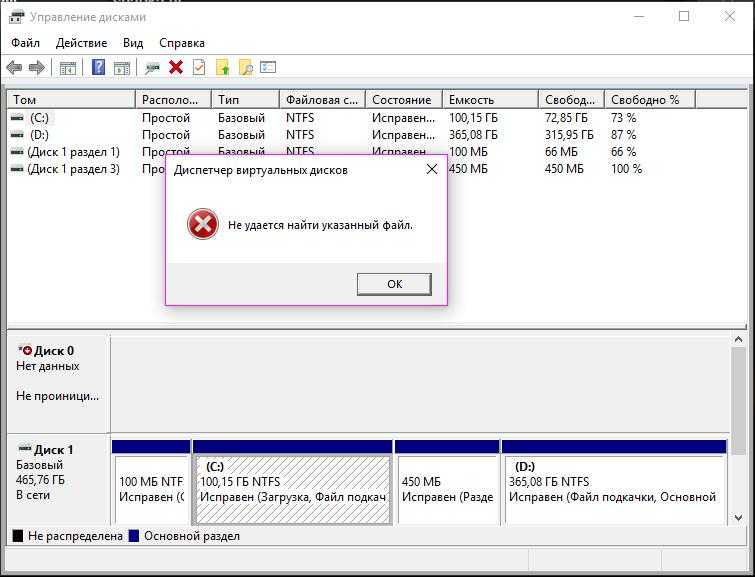 В случае перезаписи диска и безвозвратной потери данных, пожалуйста, не сохраняйте в тот же раздел, где вы их потеряли.
В случае перезаписи диска и безвозвратной потери данных, пожалуйста, не сохраняйте в тот же раздел, где вы их потеряли.
После восстановления данных вы можете приступить к исправлению этой ошибки.
Исправление 1. Запустите проверку диска для устранения неполадок
Самое замечательное в Windows то, что в ней есть множество инструментов, которые вы можете использовать для устранения ошибки проверки циклического избыточного кода на жестком диске. Disk Check — один из них и один из самых безопасных способов сохранения ваших данных во время исправления. Вот как вы можете его использовать.
Шаг 1 : Перейдите в «Мой компьютер», щелкните правой кнопкой мыши раздел с ошибкой и перейдите в «Свойства».
Шаг 2 : В окне «Свойства» перейдите на вкладку «Инструменты» и нажмите «Проверить сейчас» в разделе проверки ошибок.
Шаг 3 : Теперь вы можете выбрать сканирование диска для устранения неполадок и устранения ошибки CRC.
Исправление 2: используйте утилиту CHKDSK для восстановления жесткого диска
CHKDSK — это утилита для решения большинства проблем, связанных с данными, в Windows, и diskpart обнаружил ошибку ошибки данных (проверка циклическим избыточным кодом) ничем не отличается. Чтобы использовать CHKDSK для решения этой проблемы, выполните следующие действия:
Шаг 1 : Откройте командную строку, выберите запуск от имени администратора. Введите следующую команду «chkdsk /r x:». Здесь x — это конкретный диск, который выдает ошибку.
Шаг 2 : Утилита CHKDSK просканирует раздел и предоставит вам отчет, а также перезагрузит компьютер. Ваше устройство будет исправлено при запуске, если этот метод работает. Если нет, переходите к следующему.
Исправление 3: Запустите сканирование SFC для восстановления системных файлов
Если причиной этой ошибки является логическая проблема с вашим жестким диском, то сканирование системных файлов (SFC) также может решить вашу проблему. Вот как:
Вот как:
Шаг 1 : Запустите командную строку от имени администратора и введите следующую команду: «sfc /scannow».
Шаг 2 : Сканирование начнется и устранит проблему.
Исправление 4: форматирование устройств
Если вы используете жесткий диск Seagate или любой другой компании и по-прежнему не можете обойти ошибку Seagate при циклической проверке избыточности данных на внешнем жестком диске, то пришло время отформатировать жесткий диск.
Шаг 1 : Откройте панель управления и перейдите в «Управление компьютером».
Шаг 2 : В приложении «Управление дисками» выберите раздел для форматирования и щелкните его правой кнопкой мыши. В появившемся меню выберите опцию «Формат».
Шаг 3 : Теперь появится окно формата, в котором вам нужно будет выбрать тип формата, который вы хотите сделать, и другие связанные вещи. Нажмите OK, и начнется процесс форматирования.
Советы: Если вы отформатируете диск, данные на нем будут стерты.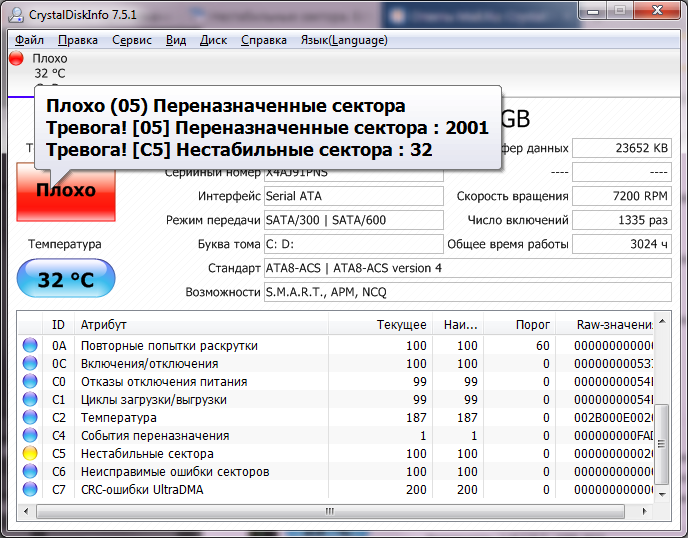 Не беспокойтесь, загрузите восстановление данных Tenorshare 4DDiG, чтобы легко восстановить любые потерянные файлы с отформатированного диска.
Не беспокойтесь, загрузите восстановление данных Tenorshare 4DDiG, чтобы легко восстановить любые потерянные файлы с отформатированного диска.
Скачать бесплатно
Для ПК
Безопасная загрузка
Скачать бесплатно
Для Mac
Безопасная загрузка
Исправление 5: перейдите к ручному ремонту
Если ни один из вышеперечисленных методов не работает, вам следует связаться с зарегистрированными дилерами вашего устройства или жесткого диска и попытаться исправить это там.
Часть 3: Как предотвратить ошибку данных Циклическая проверка избыточности на внешнем жестком диске?
Исправления, приведенные в этом руководстве, решат вашу проблему, но вы несете ответственность за предотвращение повторения ошибки проверки циклическим избыточным кодом ошибки данных диспетчера виртуальных дисков. Для этого можно применить на практике следующие пункты.
- Регулярно сканируйте свое устройство с помощью Защитника Windows и обновляйте его.

- Выключите и снова включите устройство правильно. Избегайте резких отключений.
- Не вмешивайтесь в реестр или метаданные вашего устройства.
- В любое время держите 20% бесплатных данных в своей системе.
- Используйте только подлинную копию Windows.
Часто задаваемые вопросы
1. Как решить проблему проверки циклическим избыточным кодом при ошибке данных для неинициализированного жесткого диска?
Чтобы исправить ошибку проверки циклического избыточного кода при инициализации диска, вы можете использовать утилиту CHKDSK. Откройте командную строку и введите команду «chkdsk /r x:», где x — имя диска, и запустите ее.
2. Как исправить проверку циклическим избыточным кодом без буквы диска?
Если вы не можете найти букву вашего жесткого диска, обновите все драйверы, связанные с жестким диском, и перезагрузите компьютер.
3. Как исправить нераспределенную проверку циклического избыточного кода при ошибке данных?
Вы можете исправить ошибку циклической проверки избыточности данных, не распределенную с помощью упомянутых здесь исправлений:
- Запустить проверку диска для устранения неполадок
- Использование утилиты CHKDSK для восстановления жесткого диска
- Запустить сканирование SFC для восстановления системных файлов
- Форматирование устройств
- Обратитесь за ручным ремонтом
Заключение:
Это все, что вам нужно было знать о надоедливой ошибке Cyclic Redundancy. Начиная с причин и заканчивая решением, мы изложили все самое важное, а также чрезвычайно важный способ восстановления данных, Tenorshare 4DDiG Data Recovery. Это гарантирует, что ваши проблемы будут устранены без потери даже байта данных в процессе. Все это и многое другое совершенно бесплатно. И так, чего же ты ждешь?
Начиная с причин и заканчивая решением, мы изложили все самое важное, а также чрезвычайно важный способ восстановления данных, Tenorshare 4DDiG Data Recovery. Это гарантирует, что ваши проблемы будут устранены без потери даже байта данных в процессе. Все это и многое другое совершенно бесплатно. И так, чего же ты ждешь?
4DDiG — ваш непревзойденный выбор для восстановления всех потерянных данных на компьютере Windows/Mac из различных сценариев потери, таких как удаление, форматирование, RAW и т. д., с более высоким уровнем успеха.
Бесплатная загрузка Бесплатная загрузкаУильям Боллсон
Уильям Боллсон, главный редактор 4DDiG, занимается поиском лучших решений для проблем, связанных с Windows и Mac, включая восстановление данных, исправление и исправление ошибок.
(Нажмите, чтобы оценить этот пост)
Вы оценили 4,5 (участвовал)
Вам также может понравиться
- Главная>>
- Жесткий диск >>
- Как исправить ошибку данных проверки циклическим избыточным кодом?
Ошибка данных проверки циклическим избыточным кодом — решите ее в 2023 году!
Здесь вы найдете:
- все, что вам нужно знать об ошибке Cyclic Redundancy Check
- методы исправления этой ошибки
- чем DiskInternals Partition Recovery может вам помочь
Вы готовы? Давай читать!
Об ошибках проверки циклическим избыточным кодом Проверка циклическим избыточным кодом (CRC) — это метод проверки данных на наличие ошибок как на жестком, так и на оптических дисках.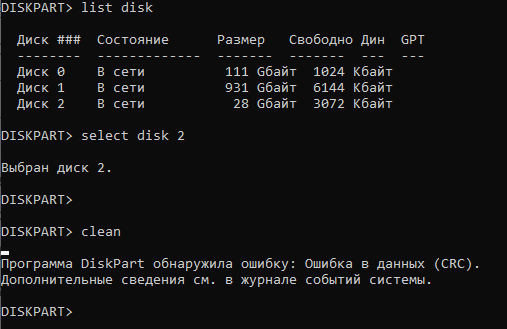 Иногда вы можете получить ошибки проверки циклическим избыточным кодом, например, при проблемах с реестром, файловой системой или жестким диском; или ошибки при установке какого-либо ПО или неправильно сконфигурированные файлы. К сожалению, если вы имеете дело с ошибкой данных проверки циклическим избыточным кодом, это довольно серьезно, потому что ваши данные могут быть повреждены или даже удалены. Поэтому исправьте ошибки проверки циклическим избыточным кодом как можно скорее.
Иногда вы можете получить ошибки проверки циклическим избыточным кодом, например, при проблемах с реестром, файловой системой или жестким диском; или ошибки при установке какого-либо ПО или неправильно сконфигурированные файлы. К сожалению, если вы имеете дело с ошибкой данных проверки циклическим избыточным кодом, это довольно серьезно, потому что ваши данные могут быть повреждены или даже удалены. Поэтому исправьте ошибки проверки циклическим избыточным кодом как можно скорее.
Эта статья посвящена этой теме.
Способ 1. Используйте средство проверки системных файлов для исправления ошибки CRCСканирование SFC — это встроенная утилита Windows, которая позволяет сканировать файлы, обнаруживать возможные ошибки и исправлять их.
Чтобы использовать SFC, выполните следующие действия:
При необходимости подключите внешнее запоминающее устройство к компьютеру. Теперь вам нужно щелкнуть правой кнопкой мыши на Пуск и выбрать Командная строка (администратор).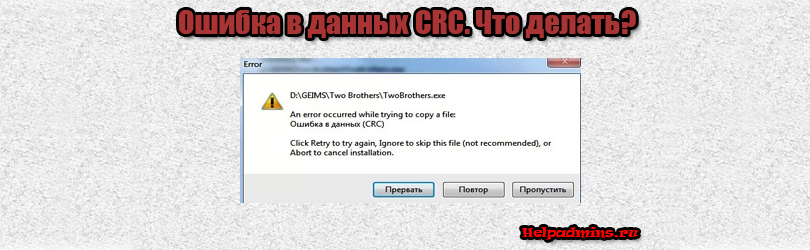 В новом окне командной строки введите следующую команду: sfc /scannow. Затем нажмите Enter; таким образом, вы начинаете сканирование и исправление ошибки проверки циклическим избыточным кодом. Дождитесь завершения процесса и перезагрузите компьютер. Теперь проверьте, не исчезла ли ошибка проверки циклическим избыточным кодом.
В новом окне командной строки введите следующую команду: sfc /scannow. Затем нажмите Enter; таким образом, вы начинаете сканирование и исправление ошибки проверки циклическим избыточным кодом. Дождитесь завершения процесса и перезагрузите компьютер. Теперь проверьте, не исчезла ли ошибка проверки циклическим избыточным кодом.
Если все по-прежнему, и этот способ вам не помог, переходите к способу 2.
Самый проверенный метод восстановления данных — DiskInternals Partition Recovery. Как только ваши данные восстановлены и находятся в безопасном месте, вы можете использовать даже самые экстремальные методы исправления ошибок проверки циклическим избыточным кодом.
DiskInternals Partition Recovery имеет отличную репутацию в сфере восстановления данных любых съемных носителей и жестких дисков после удаления информации, форматирования диска, дисков с системными ошибками (в т.ч. ошибками данных от проверок циклическим избыточным кодом), повреждением файловой системы и т. д.
д.
Объем данных, которые вы можете восстановить, составляет до 1 ПБ. Это программное обеспечение имеет мощный встроенный мастер восстановления, который позволяет восстановить данные, даже если вы не технический специалист, а обычный пользователь ПК.
Хорошей новостью является то, что существует бесплатная пробная версия DiskInternals Partition Recovery, которая покажет вам, как работает программа. Перед восстановлением вы можете использовать функцию предварительного просмотра, чтобы подтвердить целостность восстанавливаемых данных. Эта функция бесплатна для вас.
Программное обеспечение DiskInternals Partition Recovery. Восстановление разделов – 3 режима сканирования. Восстанавливаемые файлы, отмеченные красным крестом. Вы можете предварительно просмотреть содержимое файлов. Как видите, DiskInternals Partition Recovery не несет никаких рисков. Все просто и понятно. Кроме того, вы всегда можете обратиться в службу поддержки DiskInternals за высококвалифицированной помощью.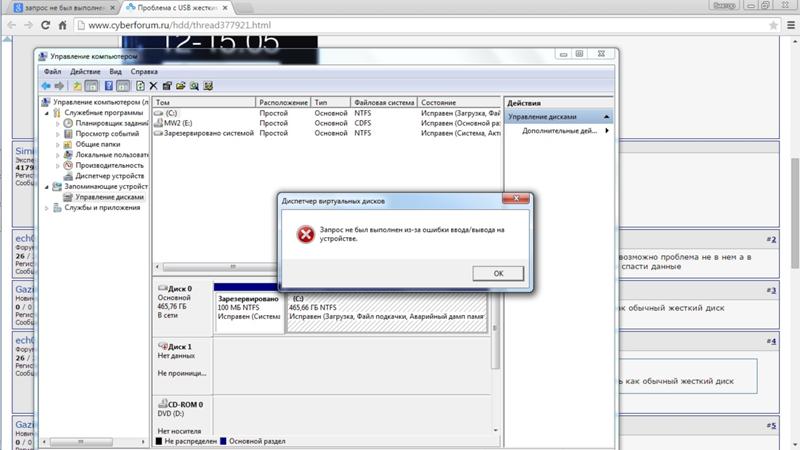
Чтобы исправить ошибки проверки циклическим избыточным кодом, вы можете использовать CHKDSK.
Утилита CHKDSK отлично проверяет и исправляет ошибки на дисках, но почти всегда режет восстанавливаемые данные (только восстанавливаемые!) на мелкие куски, до 512 Кб. И это губительно для больших файлов. Если вы использовали способ 2, то вам не нужно беспокоиться о своих данных, потому что это безопасно.
Поэтому можно переходить к утилите CHKDSK! Сначала откройте командную строку:
одновременно нажмите горячие клавиши Windows+Q. Теперь введите «CMD» в строке поиска.
Щелкните правой кнопкой мыши «Командная строка». Щелкните левой кнопкой мыши «Запуск от имени администратора».
Появится новое окно командной строки, похожее на это: .
Введите «chkdsk [новая буква диска] параметр» и нажмите Enter. Например: или
Обратите внимание: между “d:” и “/” есть пробел; а вместо D – должна быть буква вашего жесткого диска.

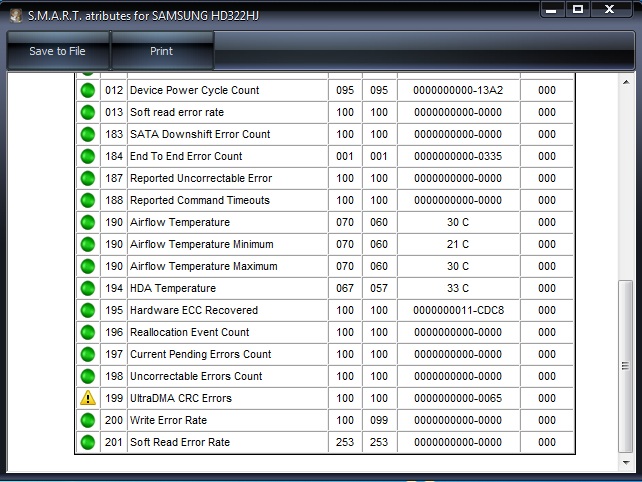

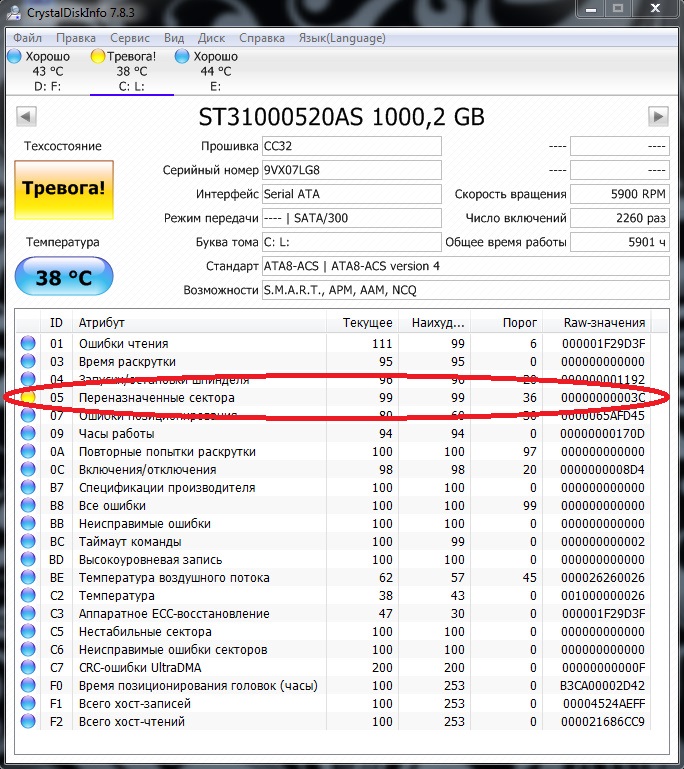
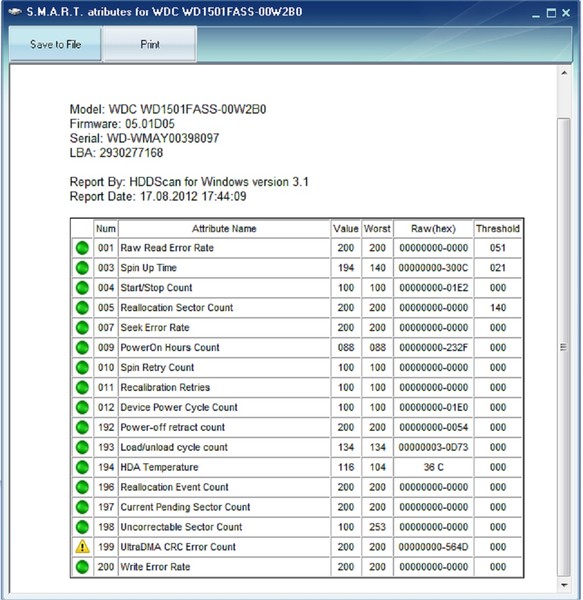

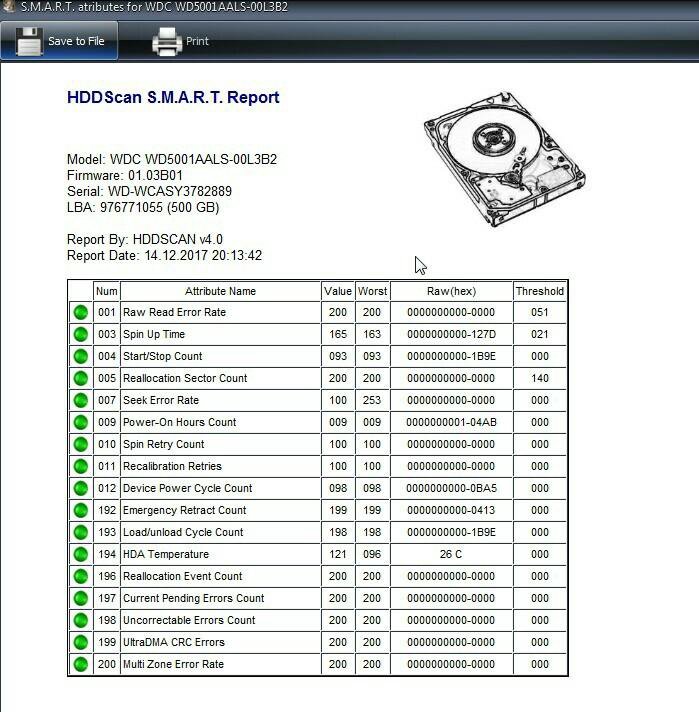
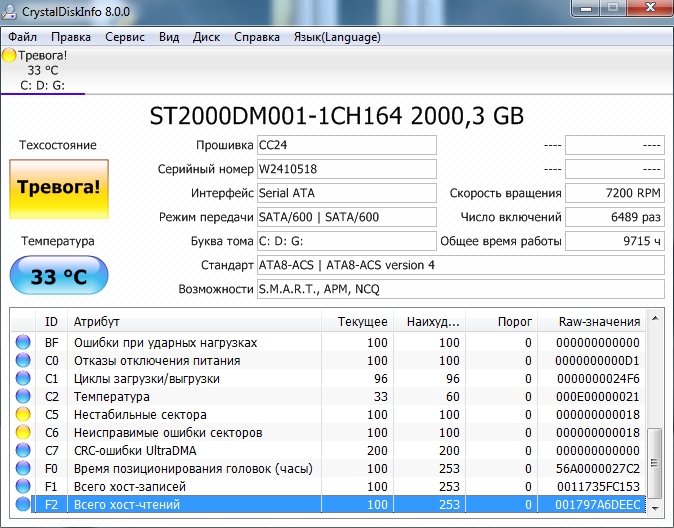 Выберите жесткий диск
Выберите жесткий диск